
Ir al siguiente paso en Swift Playgrounds en la Mac
Cuando estés listo para aprender más, ve a la pantalla “Mis playgrounds” y explora la sección “Más playgrounds” en el área inferior. Ahí encontrarás playgrounds similares a los que ya descargaste.
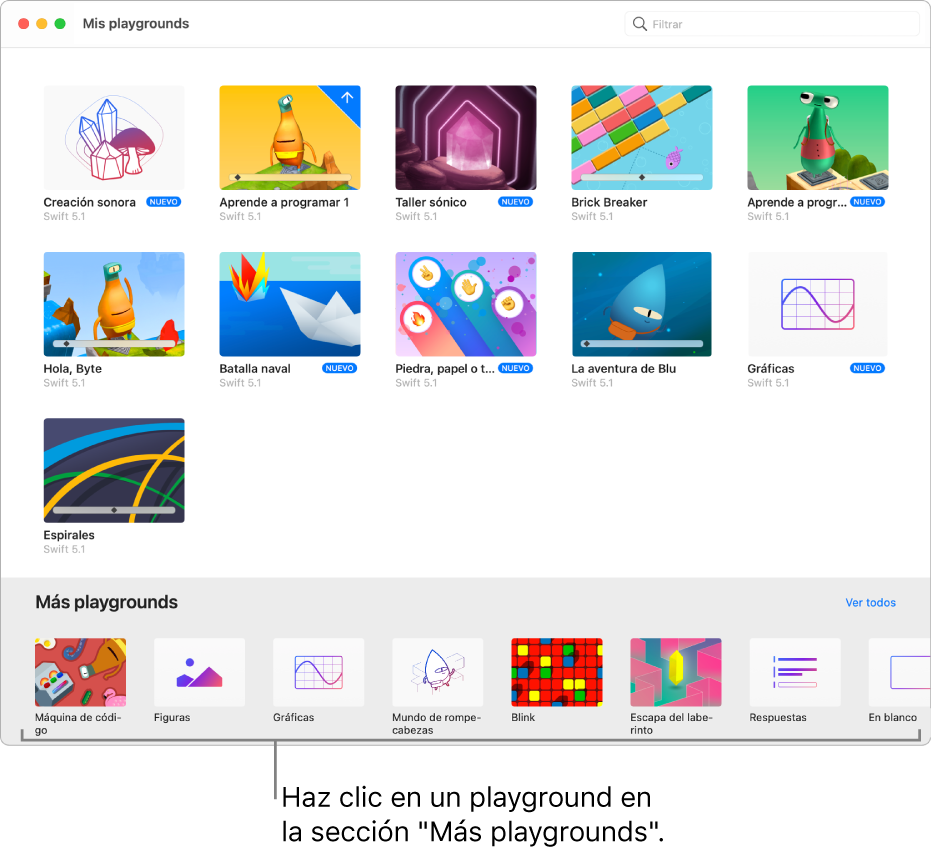
En la app Swift Playgrounds
 en tu Mac, para descargar un playground, haz clic en un playground en la sección “Más playgrounds” en la parte inferior de la pantalla “Mis playground“.
en tu Mac, para descargar un playground, haz clic en un playground en la sección “Más playgrounds” en la parte inferior de la pantalla “Mis playground“.Para ir a la pantalla “Mis playground”, haz clic en
 en la parte superior izquierda de la pantalla “Más playground”.
en la parte superior izquierda de la pantalla “Más playground”.Después de que el playground se descargue, haz doble clic en él para abrirlo.
El playground se abre en una ventana nueva.
Si ya hay código en el área de código, puedes hacer clic en “Ejecutar mi código” para ver qué hace. Cuando estés listo, puedes probar agregando tu propio código.